
Comment mettre à jour la manette Xbox
Microsoft a publié une mise à jour de novembre pour Xbox en novembre 2021. En novembre, la mise à jour comprend une Xbox mise à jour du contrôleur. Cependant, certains joueurs ont retardé la mise à jour de leur Xbox. Ils ne peuvent pas utiliser les fonctionnalités de la mise à jour de novembre. C’est pourquoi ils veulent savoir comment mettre à jour leur Xbox manette. Dans ce guide, nous allons vous montrer comment mettre à jour la manette xbox étape par étape en 2022.
Qu’apporte la mise à jour du contrôleur Xbox
Lorsque les gens mettent à jour leur contrôleur avec le dernier logiciel, ils obtiennent des améliorations significatives pour leur Xbox contrôleur comme Xbox une mise à niveau de l’adaptateur pour casque stéréo. En plus des améliorations du casque stéréo, la mise à jour de novembre rend votre contrôleur meilleur que jamais. Parce qu’il ajoute une fonctionnalité appelée Fast Controller Switches. La fonction permet au Xbox contrôleur peut basculer rapidement entre les appareils couplés. Vous pouvez voir comment cela fonctionne ci-dessous.
saviez-vous que les contrôleurs Xbox ont une fonction de bouton secret ? Il vous permet de basculer rapidement entre les appareils couplés. voici comment cela fonctionne pic.twitter.com/fjJC9Dv0kA
—Tom Warren (@tomwarren) 17 septembre 2021
De plus, avec la mise à jour du micrologiciel pour le Xbox contrôleur, votre ancien Xbox Un contrôleur ne sera pas plus lent. Les mises à jour du contrôleur incluent l’entrée de latence dynamique (DLI) pour les anciens contrôleurs Xbox One. Avec DLI, l’ancien Xbox One les manettes exécutent une latence d’entrée dynamique lorsque la manette se connecte aux consoles Xbox Series X/S.
Mettez à jour votre manette Xbox avec une clé USB
L’un des moyens les plus simples de mettre à jour votre Manette Xbox utilise USB pour mettre à jour votre console si vous avez acheté une manette avant juin 2015. Avant de suivre les étapes ci-dessous, vous devez connecter l’adaptateur pour casque stéréo à votre manette. Si vous ne le branchez pas, votre contrôleur ne recevra pas les mises à jour pertinentes pour votre casque.

- Connectez votre contrôleur avec un câble USB à votre de Xbox Port USB.
- Branchez l’autre extrémité du câble USB sur le dessus du contrôleur.
- serrer Xbox bouton de votre manette pour ouvrir le guide.
- Profil et système ouverts
- ouvrir les paramètres
- Dans le menu des paramètres, recherchez Appareils et connexions et appuyez dessus.
- Trouvez l’option accessoires dans le menu
- Choisissez votre contrôleur que vous souhaitez mettre à jour
- vous verrez le Manette sans fil Xbox écran
- Accédez à l’option « … » pour vérifier les mises à jour du micrologiciel
- Sélectionnez la version du micrologiciel, vous pouvez choisir celle que vous voulez. Nous vous recommandons d’utiliser la dernière version.
- Votre console commence à se mettre à jour
Mise à jour de votre manette sans fil Xbox
Si vous avez un contrôleur fabriqué après juin 2015, vous pouvez facilement le mettre à jour sans fil. Ceux-là Xbox les contrôleurs sont capables de mises à niveau, y compris une mise à niveau du casque stéréo. Pour le mettre à jour sans fil, vous devez suivre les étapes ci-dessous.
Rappel rapide : vous devez brancher le casque Xbox sans fil du contrôleur Port 3,5 mm.

- serrer Xbox bouton de votre manette pour ouvrir le guide.
- Sélectionnez le profil et le système
- ouvrir les paramètres
- Rechercher des appareils et des connexions
- accessoires ouverts
- Choisissez le vôtre Xbox manette
- Appuyez sur le bouton
- Appuyez sur « mettre à jour »
- Votre console commence à se mettre à jour dès que possible
Comment le mettre à jour sur PC ?
Certains joueurs sur PC utilisent Xbox contrôleurs pour utiliser votre expérience de jeu. Si vous êtes l’un d’entre eux, vous pouvez facilement le mettre à jour avec un PC.
Vous devez télécharger et installer le Xbox Application accessoire sur Microsoft Store.
- ouvrir le Xbox Application accessoire.
- Connectez votre contrôleur à votre PC via USB.
- Lorsque vous aurez connecté votre manette, vous verrez que la mise à jour nécessite un massage.
- Appuyez sur le bouton de mise à jour.
- Votre PC met automatiquement à jour son Xbox manette.
C’est ça. Vous avez appris trois façons de mettre à jour votre Xbox manette. Si vous avez des questions sur les étapes, vous pouvez nous écrire dans la section commentaires.
Aimez-vous ce guide? Si vous l’aimez, vous pouvez consulter nos autres articles approfondis.
How to Fix Xbox Status Code 8007065b? Should You Buy An Xbox One S Digital Only Console?




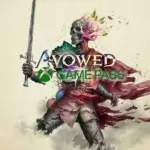


Commentaires
Laisser un commentaire